Hogyan készítsünk egy kártyát Corele

Ebben a leírásban, akkor nem egy nagyon egyszerű névjegykártyát Corele, csak a legprimitívebb rajzeszközök. De minden műszaki paraméterei a névjegy nyomtatásra kész. Azaz, lehet biztonságosan viszi a legközelebbi nyomtatóhoz.

Dolgozom Corel Draw X5. de ha van egy másik változata, ne aggódj, ezek mind szinte teljesen azonos. A munka, dolgozom Corel Draw 12 és nekem elég. Hozzon létre egy új fájlt a Fájl> Új és szedjük szét a beállításokat.
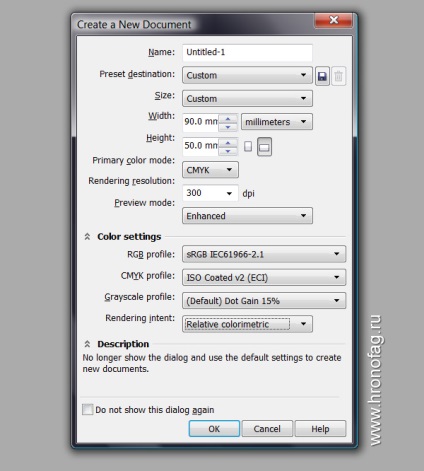
Különböző üzleti kártyák különböző formátumok, de szükségünk van a legnépszerűbb névjegy - üzlet. Az ilyen kis méretek pontosan 90 mm x 50 mm. Csak amit lépett vizitochnitsu. A nyomtatás után a hegy lap nyomtatott névjegykártyák alá egy közönséges kést és vágás. Ezért, ami egy névjegy (mint bármely más nyomtatott anyagokat), fontos, hogy hagyjon egy rést. A legtöbb nyomda Kéri 2 mm mindkét oldalon, ami 90-50 per 94 mm-től 54 mm-es. Hogyan működik egy közönséges kést? Egy halom papír alá a vágó, vágó esik papírra, vágd, csomag fokozatosan mozdul el az útból. Ez egy fizikai kést, és ő nem vágja milliméteres pontossággal. Spade a vágási vonal lehet, és kicsi, és egy kis belső. Ezért fontos eleme a kis (szöveg, logók, képek) nem kell közelebb, mint 2 mm a vágási vonal. És ismét:
- névjegykártya mérete 90 és 50 mm között.
- generált vCard kell egy hézag 2 mm mindkét oldalon.
- A legfontosabb eleme a névjegy nem hozható közelebb, mint 2 mm a vágási vonal.
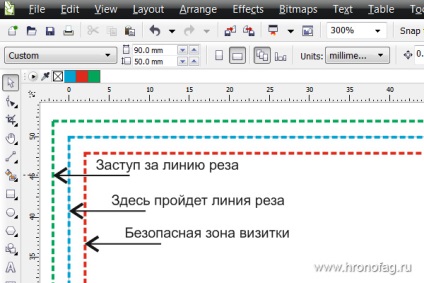
- CMYK
- 300 dpi
- színprofil - kérni a nyomtatást, ha nincs arra, hogy felkérje az alapértelmezett helyre vagy ISO, ha a nyomda lesz Európában.
Így hoztuk létre az összes paramétert, és megkapta a munkaterületet. Ez a mi névjegy. Azonnal ellenőrizze, hogy rendelkezik a megfelelő színpalettát. Színek kell CMYK. Menjen a Windows> Színpaletták> CMYK raklap paletta Ha nem ugyanaz, akkor cserélje ki a megfelelőt. Tudod, hogy és a CMYK és RGB paletta. A legfontosabb nem összezavarodnak. Általában a munkaterület hasonló Photoshop. A menük és opciók panel tetején. A színpaletta az alábbiakban. Dokkok a jobb és a bal eszközöket.
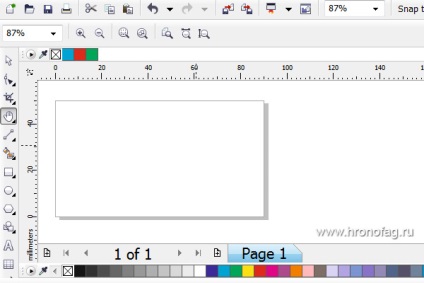
A tetején, amit észreveszel egy további színpaletta, nagyon keveset vagy egyáltalán nem szín is. Ez Documente paletta - színpaletta, amelyek részt vesznek a munkaterületen.

Azt, hogy az első lépés. Válassza ki a Téglalap eszköz szerszám és felhívni egy tetszőleges téren. Jelölje ki a tér, és töltse ki a fekete szegéllyel. Most töltse ki a tér maga nem szükséges. Jelölje ki a négyzeten Pick szerszám. Kattintson a színpaletta jobb egérgombbal elárasztja az utat, kattintson a bal egérgombbal fogja tölteni az egész tér.
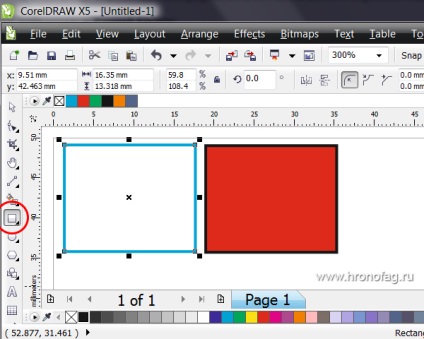
Kiválasztása Vázlat Toll eszköz. Állítsa be a vastagsága a határon, de az igazság az, akkor jobb, ha hagyja, ahogy van.
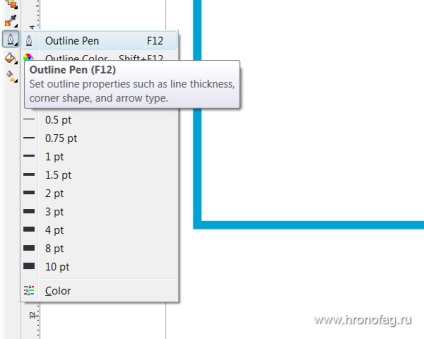
Állítsa be a méret a téren. Lehet, hogy nem szabad megfeledkezni a vállalkozás mérete kártyákat? Most létre a Corele igen kis munkaterületet a szükséges hézagok 2 mm mindkét oldalon. Kiállító téglalap méretei 94 mm és 54 mm. Nyomja meg az ENTER.
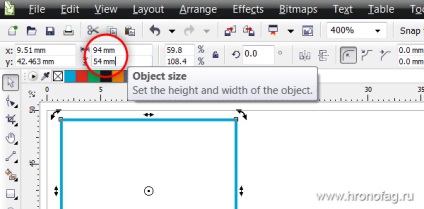
Központosítása a kapott téglalap 94 54 mm közepén a munkaterület Elrendezés> Igazítás és terjesztése> Centre Page, vagy nyomja meg a billentyűzeten P. Természetesen a dobozt kell kiválasztani. Hozzon létre egy másik téglalap kövesse őt minden ugyanaz, de a körvonalak festék eltérő színű, és a mérete 86mm készlet 46 mm. Ez a mi biztonságos területre névjegy. A terület, ahol lehet megformázni, amit akarsz, és biztos, hogy ha vágás, nyomtatás remekmű nem körülmetélt.
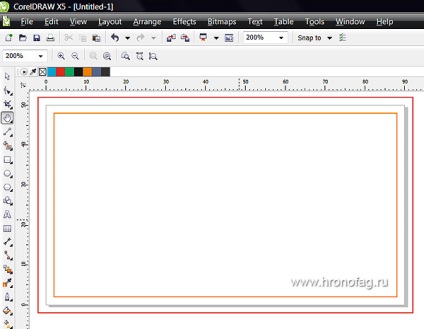
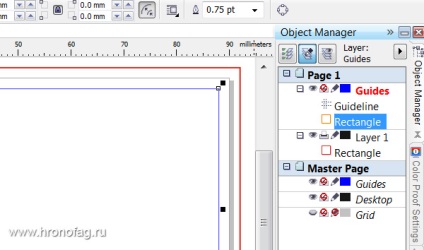
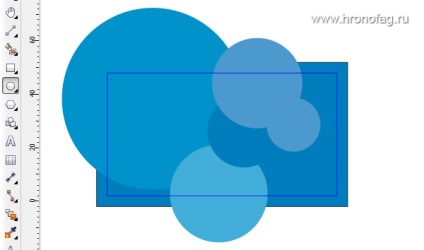
Válassza ki a szín, méret, összetétel, vagy akár rajzolni valamit a saját. Card üdvözli minimalizmus, a legtöbb kártya nincs semmi, csak a szöveget. Jelölje ki a köröket és a csoport őket. Kattintson rájuk a jobb gombbal, majd a menüből válassza ki a csoport. Vagy keresse Arange> Csoport a felső menüben. Most nyissa ki a Effects> PowerClip> Place tartály belsejébe ... Ez a fajta korelovskoy maszk. Kerület természetesen el kellett különíteni. Lesz egy nagy fekete mutatót, amely a beállít egy hülye kérdés. Hol van ez? Hová tegye ezeket a köröket? Meg kell őket helyezni a nagy kék téglalap. Mutasson az egérrel, és kattintson. Meg kell kap egy eredményt.
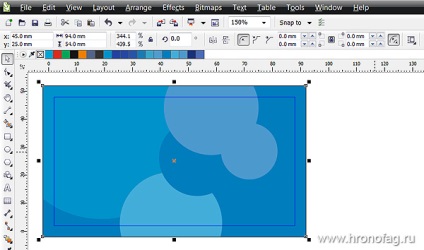
Válassza a Szöveg eszköz az Eszközök menüből a oldalon, és hogy ki a szöveget. Együttműködik a szöveg nagyon egyszerű. Pont és kattintson bárhol a szöveget írni. És állítsa be a betűméret, betűtípus, egy szó, csak úgy, mint a világ-e a felső menüből. Szerszám Picker Szerszám felirattal mozog, ahol akar. Ez az, ami történt velem.

Ha azt szeretnénk, korelovsky nyomtatási méret (CDR), akkor csak annyit kell tennie, hogy - az menjen a File> Save As. nyomjuk meg az OK, és nem gondolni semmi több. Természetesen, ha használja a különböző betűtípusok alapértelmezés szerint (akik semmilyen windose) értékű kompakt transzfer nyomtatás az elrendezés, de 99% a nyomda nem akar szórakozni betűtípusok és előírja konvertálni szöveget körvonalait. Átalakítani szöveget körvonalait, jelölje ki az összes szöveget, amely az üzleti kártya, kattintson jobb egérgombbal, és a legördülő menüből válassza ki a kolostor a Curves vagy a felső menü Elrendezés> kolostor a Curves. vagy egyszerűen Ctrl + Q Most könnyen menteni a fájlt olyan formátumban korelovsky.
Szerencsére azonban egyre több nyomtatási halad normál üzemben, és előírja a PDF formátumban. kifejezetten a nyomtatáshoz. A tervezés folyamán a nyomdaiparban, sokan kezdik, hogy vegyenek részt ebben a nonszensz. Ahhoz, hogy hozzon létre egy kis munkatér 100 60 mm. Ez húz egy kártyát 94-54 mm. Mérjük 2 milliméter. Kézzel felhívni a vágás vonalát. Mi ez? Miért? Miután a méret az összes beállítást, hogy automatizálják a vágási vonalak, a színskála és más címkéket. Menjen a Fájl> Közzététel PDF Válassza ki a helyet, hogy mentse a névjegy. A következő beállítások PDF beállított érték PDF / X- 1a. Röviden, PDF / X- 1a - egy PDF-fájlok beállításai által támogatott szinte minden tömítés a világon. Tedd be és menj beállítása gomb. A PDF fájlt Corel Draw, hogy nyissa ki a beállítások menüben.
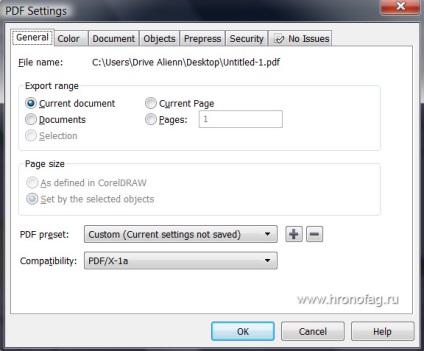
Kattintva PDF / X-1a a legelején, létrehoztunk egy bizonyos módon ezt a menüt. De meg kell, hogy néhány változtatást. A jelzálog-Colors ellenőrizni - legyen CMYK. Az objektumok lapon tegye a kullancs az összes exportálása szöveg kanyarokban. Ez az opció automatikusan konvertálja betűtípus görbék a mentés során. Az előkészítés lapon ellenőrizze Bleed opciót ki kell kapcsolni. Vágójelek. Fájl Információk - tartalmazza. Nevezze el a fájlt, és mentse. Ez minden. Kaptunk nyomtatásra kész layout névjegykártyák.
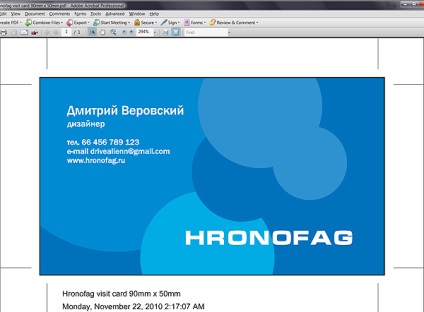
Ha nagyon élvezték ezt a bemutató, kattintson a Like gombot Feisbuka és letöltheti a teljes forráskódot ez a bemutató: hozzon létre egy névjegykártyát a CDR és PDF formátumban.